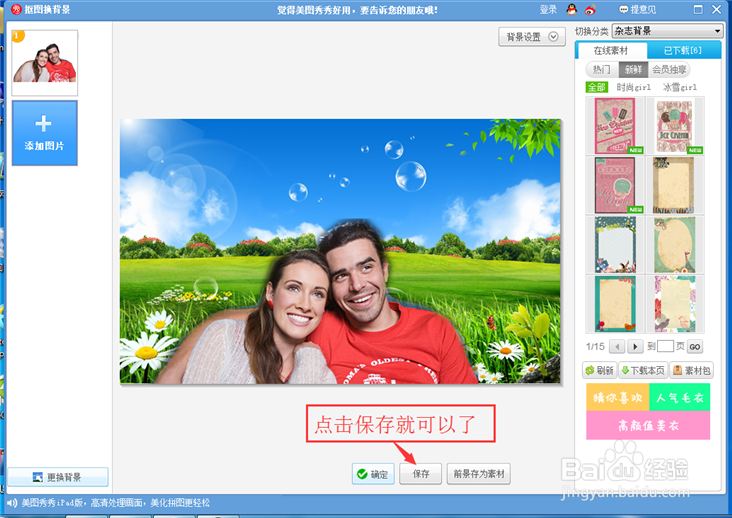1、我们需要“美图秀秀”软件,打开“美图秀秀”软件,点击右上方的“打开”。
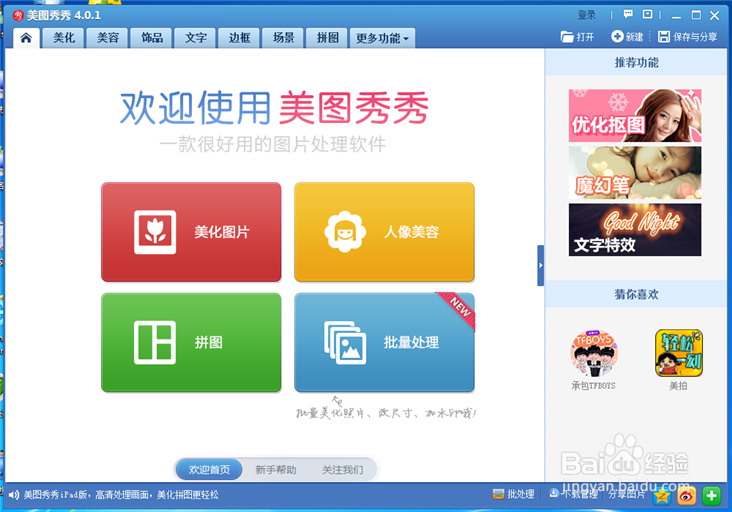
2、点击“打开”后,会弹出框框,选择一张需要抠图的图片,我们就以下图为例!
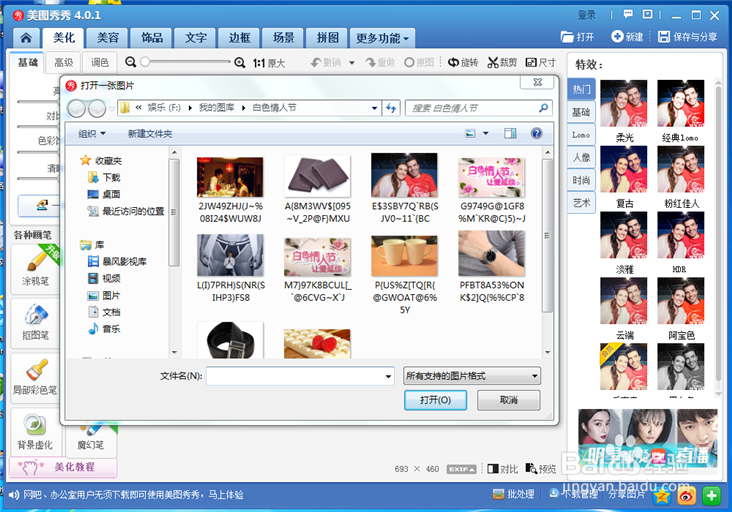
3、选择好需要抠图的图片后,点击左边的抠图笔。
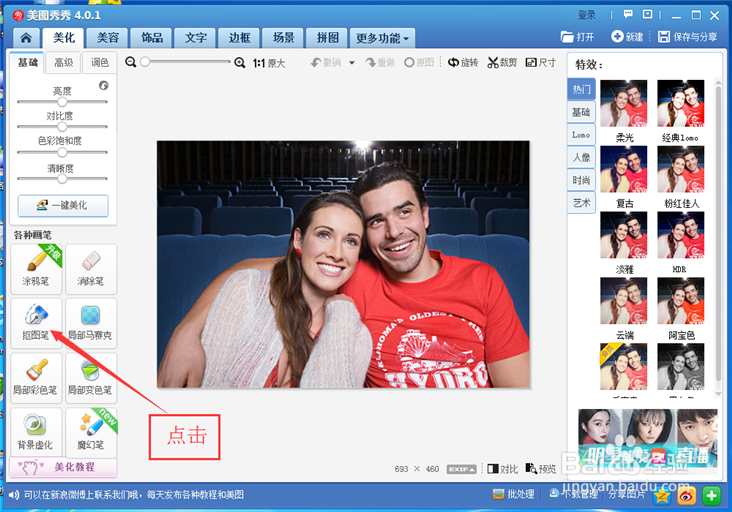
4、点击抠图笔后,会弹出对话框,选择需要的抠图方式,我们选择手动抠图。
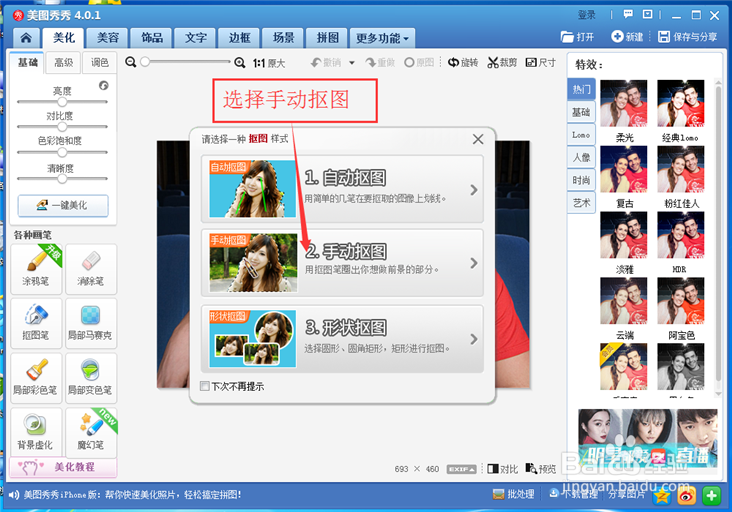
5、出现抠图页面框。
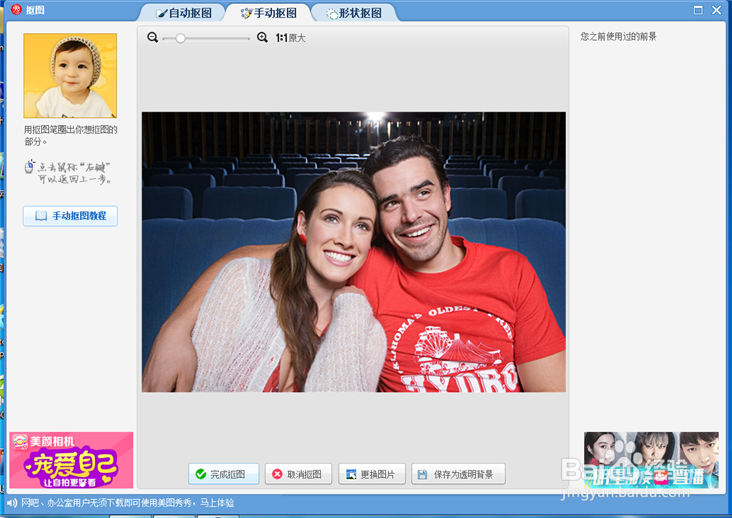
6、使用抠图笔,把我们需要的部分慢慢的抠图出来,抠图越细致,最后的换背景效果越好。

7、抠图完成后,我们点击“完成抠图”。
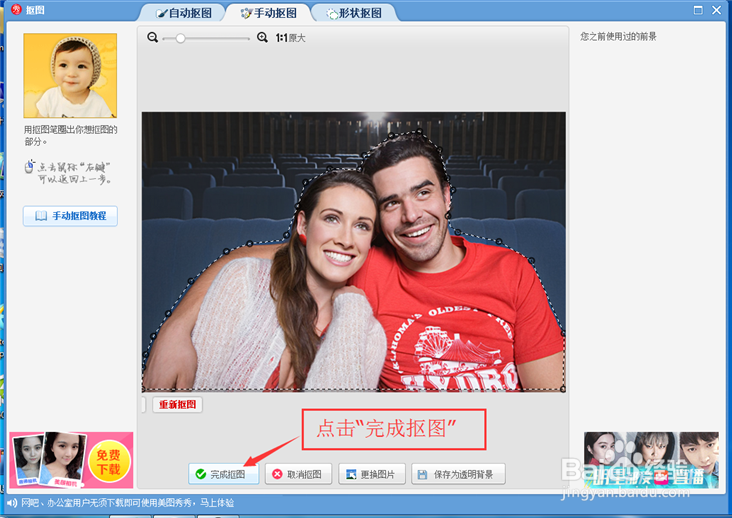
8、点击“完成抠图”后,会出现“抠图换背景”页面框,这个时候没有背景。
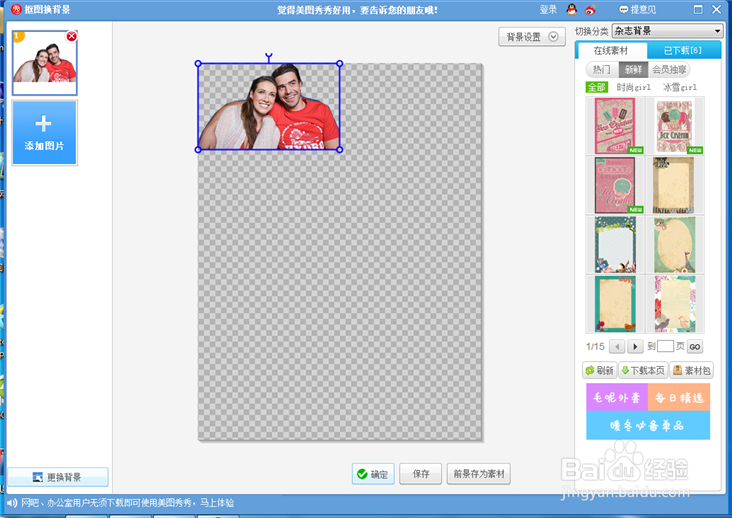
9、我们点击右上方的“背景设置”,背景设置里面有很多东西,我们点击“图片”。
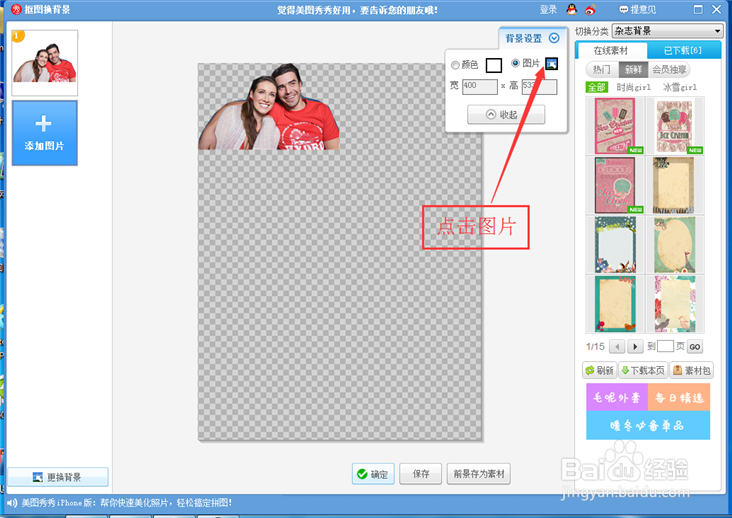
10、点击“图片”后,会跳出一个选择图片的页面框,选择一张背景图。

11、我们选中的图片就会出现在“抠图换背景”页面框了。
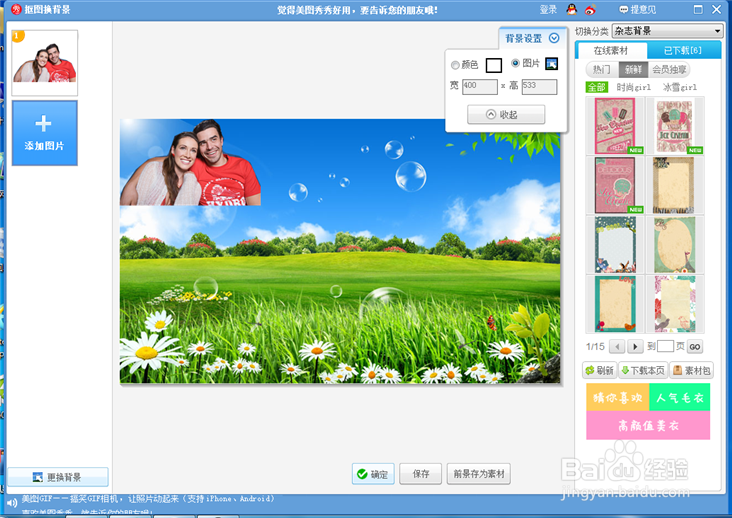
12、这是需要我们对前景图和背景图进行调整,使得前景图和后景图和谐。前景图片可以适当的调节:大小,羽化,透明度等。前景图片可以适当的调节:大小等。
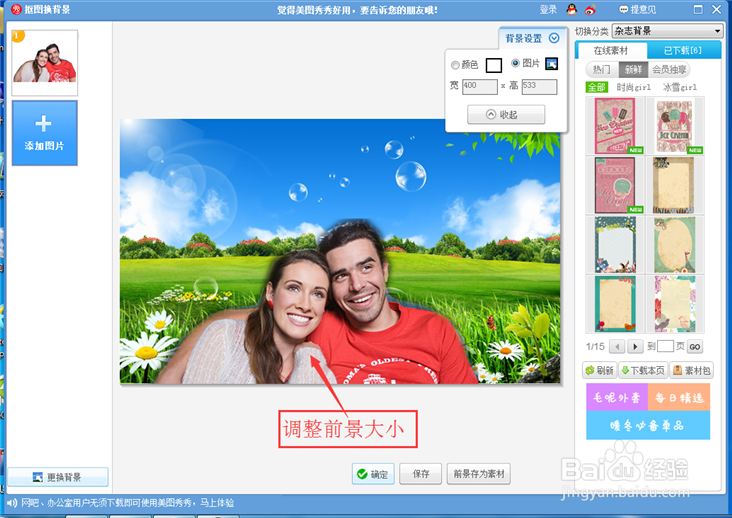
13、调整完成后,点击保存就可以了。